내 리셀러 상점 탐색 메뉴 사용자 지정
맞춤형 상점 탐색 메뉴로 고객 경험을 간소화하세요. 제품을 선별하고, 제품 범주 이름을 편집하여 산업별 키워드를 포함하고, 페이지 URL을 조정하고, 고유 한 페이지를 추가하여 비즈니스 및 서비스를 보여줄 수 있습니다.
참고 : 사용자 지정 제품 이름 및 페이지 URL은 번역되지 않습니다. 메뉴를 사용자 지정하는 데 사용하는 것과 동일한 언어로 모든 시장에 표시됩니다.
- 리셀러 제어 센터 로그인합니다 (GoDaddy 사용자 이름 및 암호 사용).
- 설정 을 선택한 다음 탐색 을 선택합니다.
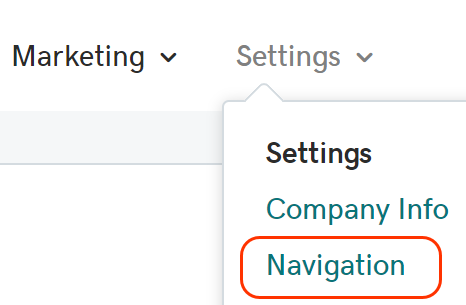
- 다음 중 하나를 완료하십시오.
- 카테고리 이름 을 아래의 하위 카테고리에있는 제품의 짧은 요약 (한두 단어)으로 편집합니다. 범주 이름은 기본 탐색 메뉴에 표시됩니다.
- 고객의 관심을 끌기 위해 제품 이름을 수정합니다. 상점 탐색 메뉴에서 제품 이름이 카테고리 아래의 드롭 다운 메뉴에 표시됩니다.
- 해당 제품 페이지를 방문 할 때 주소 표시 줄에 표시 되는 URL 을 편집합니다.
- 선택
 아이콘을 클릭하여 탐색 메뉴에서 제품 또는 페이지를 표시하거나 숨 깁니다.
아이콘을 클릭하여 탐색 메뉴에서 제품 또는 페이지를 표시하거나 숨 깁니다. - 새 제품을 추가하려면 새 링크 추가를 선택합니다. 이는 다른 회사의 제품이나 서비스도 판매하는 경우에 유용합니다.
- 사용
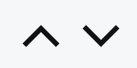 화살표를 사용하여 메뉴에 범주 및 제품이 표시되는 순서를 변경합니다.
화살표를 사용하여 메뉴에 범주 및 제품이 표시되는 순서를 변경합니다. - 변경 사항을 실행 취소해야하는 경우
 아이콘을 클릭하여 기본 탐색 메뉴 설정을 복원합니다.
아이콘을 클릭하여 기본 탐색 메뉴 설정을 복원합니다. - 게시 를 선택하여 변경 내용을 확인합니다. 변경 사항은 몇 분 내에 표시됩니다.
선택![]() 제품 카테고리 왼쪽에있는 아이콘을 클릭하여 상점 첫 화면 탐색 메뉴에서 전체 카테고리를 숨 깁니다. 고객은 탐색 메뉴에서 숨겨진 카테고리와 관련된 제품을 볼 수 없습니다. 범주를 메뉴로 복원하려면 아이콘을 다시 선택합니다.
제품 카테고리 왼쪽에있는 아이콘을 클릭하여 상점 첫 화면 탐색 메뉴에서 전체 카테고리를 숨 깁니다. 고객은 탐색 메뉴에서 숨겨진 카테고리와 관련된 제품을 볼 수 없습니다. 범주를 메뉴로 복원하려면 아이콘을 다시 선택합니다.
조정할 제품이있는 범주 옆에있는 편집 을 선택합니다. 선택![]() 제품 옆에있는 아이콘을 클릭하여 상점 탐색 메뉴에서 해당 제품을 숨 깁니다. 제품을 메뉴로 복원하려면 아이콘을 다시 선택합니다.
제품 옆에있는 아이콘을 클릭하여 상점 탐색 메뉴에서 해당 제품을 숨 깁니다. 제품을 메뉴로 복원하려면 아이콘을 다시 선택합니다.
고객이 필요한 제품을 찾도록 돕고 사용자 지정 메뉴를 통해 전체 상점에서 일관된 탐색 경험을 제공합니다. 제품 카테고리를 편집하려면 편집을 선택하고 다음을 변경 :
새 범주 추가 를 선택하여 최상위 범주 및 하위 범주를 만듭니다. 고유 한 제품 또는 서비스가 포함 된 카테고리는 경쟁 업체보다 상점을 돋보이게 만들 수 있습니다.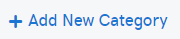
회사 소개 페이지처럼 상점 첫 화면에 사용자 지정 페이지를 추가하려면 새 링크 추가 를 선택합니다.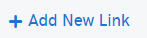
관련 단계
- 사이트에 워드 프레스 플러그인 을 사용하는 경우 고정 링크를 업데이트해야합니다 .
- 고유 한 도메인으로 상점을 추가로 사용자 지정합니다.
상세 정보
- 제품 가격을 업데이트하고 관리합니다.